Причина ошибки Прекращена работа программы Roblox Game Client и как ее исправить
Roblox представляет собой распространенную площадку, на которой размещены различные игры. Тут можно найти приложения на любой вкус – ролевые, стратегические, приключенческие. Роблокс доступен на разных девайсах – ПК, смартфонах, планшетах, приставках. Однако иногда пользователи сталкиваются с сообщением о том, что прекращена работа программы под названием Roblox Game Client.
Содержание
Решение проблемы «Прекращена работа с приложением Roblox Game Client»
Чтобы справиться с проблемой, рекомендуется установить причины ее появления. Ошибка может быть связана с такими факторами:
- Для полноценной работы ресурса требуются определенные компоненты, которые нужно устанавливать в систему. При их отсутствии или повреждении клиент не загрузится. Это приведет к появлению рассматриваемого сбоя.
- Если подключение к интернету является медленным или нестабильным, клиент не успевает загружать информацию с серверов или отправлять ее туда. Это приводит к потере связи и завершению работы софта.
- При установке программы из ненадежного источника или ее повреждении вирусом или другим опасным софтом наблюдаются сбои в работе или конфликты с другими приложениями устройства. В итоге клиент просто закрывается.
- Если на девайсе не хватает свободного пространства для корректного функционирования клиента, он не справляется с нагрузками и зависает. Это часто происходит при одновременном запуске нескольких приложений или использовании больших и сложных игр.
Проверка подключения к Интернету для корректной работы
Самой частой причиной возникновения рассматриваемой ошибки считается проблема с подключением к сети. Потому юзеру требуется, прежде всего, убедиться в том, что он имеет работающее соединение с сетью. Также ему необходимо проверить модем или роутер и попытаться их перезагрузить. При использовании Wi-Fi стоит попробовать переключиться на проводной интернет.
Очистка кэша и временных файлов для устранения ошибок
Если появление проблем не имеет связи с сетью, причина сбоя может крыться в кэше и временных файлах клиента. Для их удаления рекомендуется совершить следующие действия:
- Закрыть приложение.
- Нажать комбинацию клавиш «Win + R» и в новом окне ввести фразу «%localappdata%». После этого стоит нажать на «Enter».
- Найти и удалить каталог «Roblox».
- Открыть клиент и проверить его работу.
Проверка наличия обновлений для приложения
При появлении сбоя стоит проверить, имеются ли доступные апдейты приложения. Для этого рекомендуется сделать следующее:
- Запустить ресурс и нажать на изображение шестеренки. Оно располагается справа вверху.
- Выбрать строку «Установить обновления».
- При наличии апдейтов провести их инсталляцию.
- Проверить, удалось ли справиться со сбоем.
Переустановка приложения Roblox Game Client для решения проблем с ошибками
Если перечисленные методы не дают результатов, стоит попытаться переустановить клиент. Для этого рекомендуется выполнить следующие действия:
- Закрыть приложение и перейти в «Параметры» операционной системы.
- Найти раздел «Программы и компоненты».
- Выбрать клиент Роблокс.
- Кликнуть на пункт «Удалить».
- Скачать и установить ресурс заново.
- Проверить, удалось ли справиться с ошибкой.
Перечисленные методы помогают устранить проблемы с запуском программы клиента Роблокс. Если эти способы не дают результатов, причина сбоя может заключаться в неполадках в работе ПК или сети. В таком случае требуется помощь специалиста.


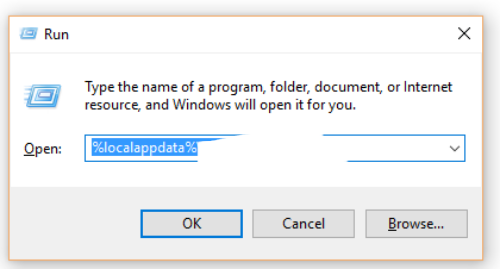
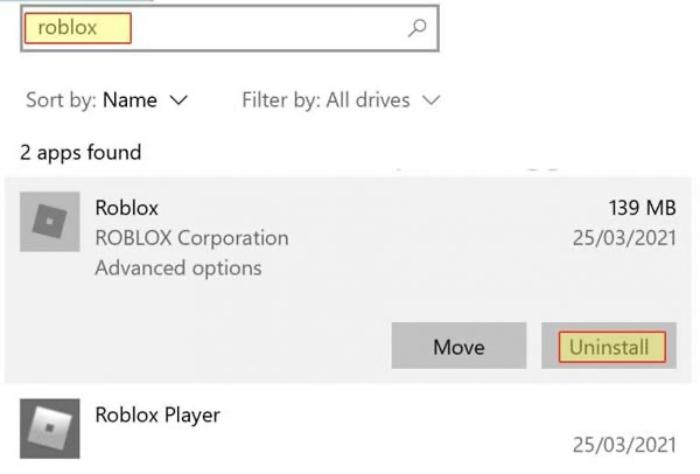
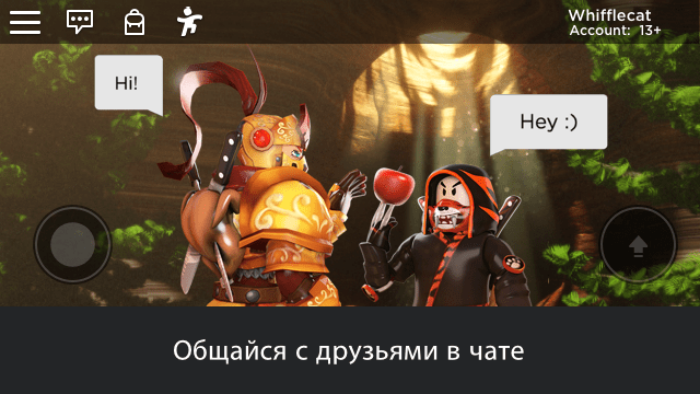
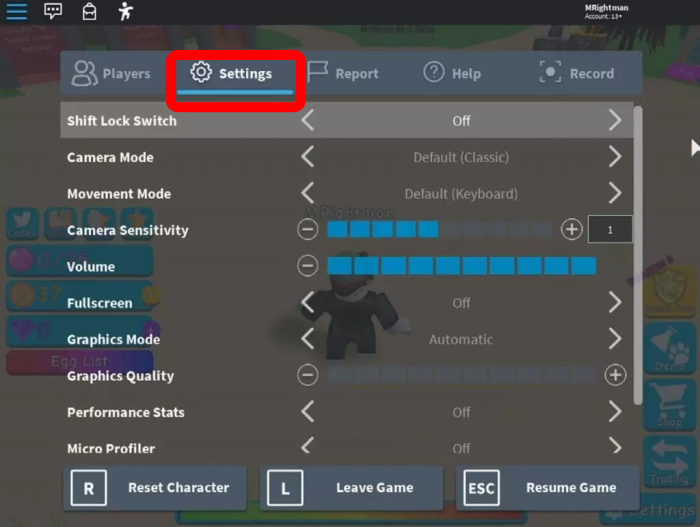
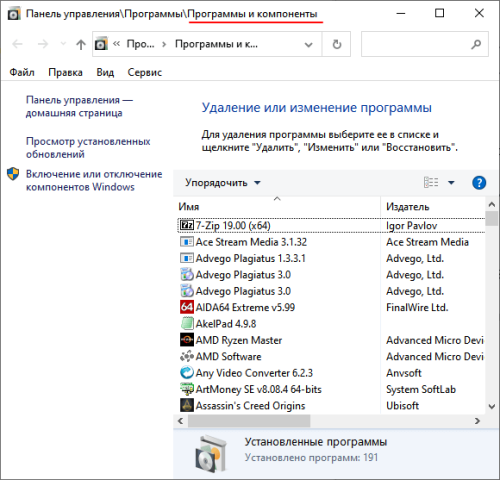
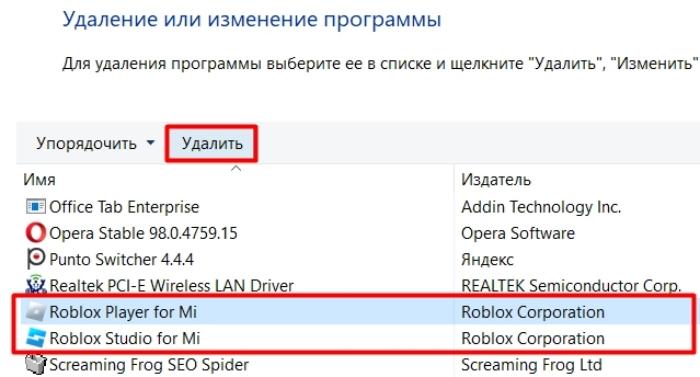
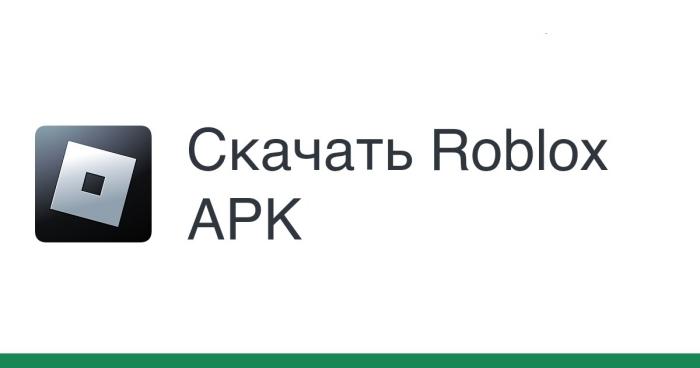
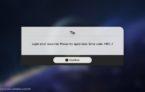




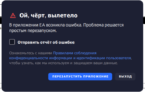

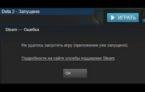
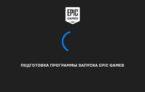








Оставить комментарий